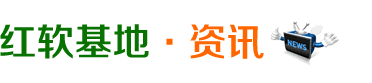红软基地 推荐
红软基地 推荐 2012-10-11
2012-10-11
找到刚才在命令行中键入的目录,用户将会看到新生成的“CustomRefresh.wim”镜像文件。该镜像文件大小会因为用户系统不同,一般都会有数G大小。Win8自带的压缩包不能打开wim后缀的镜像文件,但是7-zip程序可以打开(但是无法对镜像文件进行修改)。镜像文件中应该以下文件夹和文件:
Documents and Settings
MSOCache
Program Files
Program Files (x86)
ProgramData
Users
Windows
bootmgr (file)
BootNXT (file)
hiberfil.sys
InstallRPLog.txt
pagefile.sys
swapfile.sys
用7-zip程序打开的镜像文件如下图所示:

图示:用recimg命令生成镜像
以上就是镜像文件的生成过程。建议将生成的镜像文件备份起来。这样万一原始镜像文件损坏或则丢失,可以从备份中拷入镜像文件即可。如果需要检查 镜像文件时,用户可以使用管理员权限打开命令行,键入recimg /showcurrent命令,将会得到当前镜像文件目录。如果需要修改镜像文件目录,可以使用recimg /setcurrent e:backup将新目录注册到CustomRefresh.wim镜像文件中。
用户可以使用位于“PC设置”中的“刷新”工具来进行还原,如果pc无法进入系统,可以在win8修复模式中进行还原。这两个还原过程都可以不使用命令行来完成。
接下来我们使用Win8的“刷新”工具载入自定义基线镜像来还原系统。
微软Windows 8系 统中引入了新的重装系统功能,分两种模式:一种是“重置”(Reset),一种是“刷新”(Refresh)。这两种模式分别采用不同的工作原理。“重 置”意味着重新安装Windows的同时将从电脑中删除所有个人数据、应用程序和设置,而“刷新”会在重装系统时保留个人资料、Windows 8风格(原名Metro风格)应用程序以及部分重要设置。今天我们重点对Windows 8 RTM版本中的“刷新”(refresh)功能做一次试用,看看它如何轻松完成系统重装的同时尽量保持原有的用户文件和程序设置。

Windows 8系统的“刷新”功能可以迅速还原Windows系统,同时保留之前系统中的应用、文件、账户和设置。另外,网络连接设置,BitLocker(还有BitLocker To Go)加密设置,驱动签名也不会在“刷新”过程中受到影响。
注意:使用“刷新”工具还原Win8系统之后,原来的桌面程序会被删除,另外防火墙设置、文件类型关联、显示设置也将会被还原为初始化设置。根据微软官方Building Windows 8博客所述,“刷新”功能默认不会保留上述数据,是因为软件极可能会造成系统运行稳定的问题。所以我们还需要先用命令行工具Recimg创建一个镜像。
总的说来,“刷新”就是添加在操作系统上的一个检测新增数据的镜像文件。当它运行时,刷新工具通过重装系统,自动还原备份数据来将用户的台式机复原到“初始”状态。
来源:天极网
Copyright ©2006-2013 红软基地(www.rsdown.cn). 湘ICP备2024053236号-1